UITableView 系列之自定义 UITableViewCell
本来不打算写UITableView的,因为网上已经有很多这方面的文章,尤其是 趣味苹果开发中的TableViewController系列 已经有很详细的讲解了。但是群里还是有很多童鞋会问这方面的问题,所以在这里以自己的理解方式比划一下。
让我们先来看一张从模拟器截下来的图:
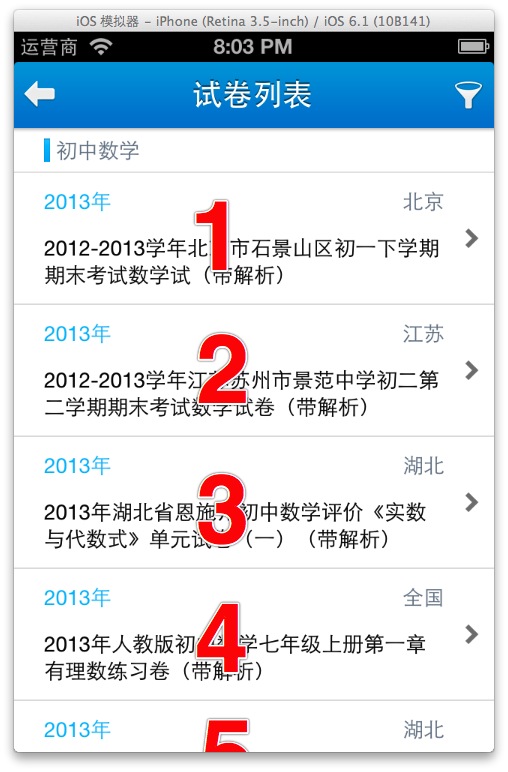
上图是一个UITableView列表,红色的1、2、3、4、5...是一个个的UITableViewCell。
从这张截图我们可以看出来 UITableView 是由一系列 UITableViewCell 组成的列表,由此我们可以知道 UITableViewCell 在 UITableVeiw 中的重要性了。
在真实地项目中,UITableViewCell 中的各项内容的排列都不同(如上图4中的 2013年、全国等),它自带的那几种样式根本无法满足我们的需求,所以这就需要我们来自定义自己的Cell(下文中的Cell都表示UITableViewCell)了。
以上图中的Cell为例,我们来自定义一个UITableViewCell。首先我们来创建一个应用——CustomTableVeiwCellDemo,打开XCode,选择File -> New -> Project...,如下图所示:

然后选择iOS->Application->Single View Application,然后点Next,如下图所示:
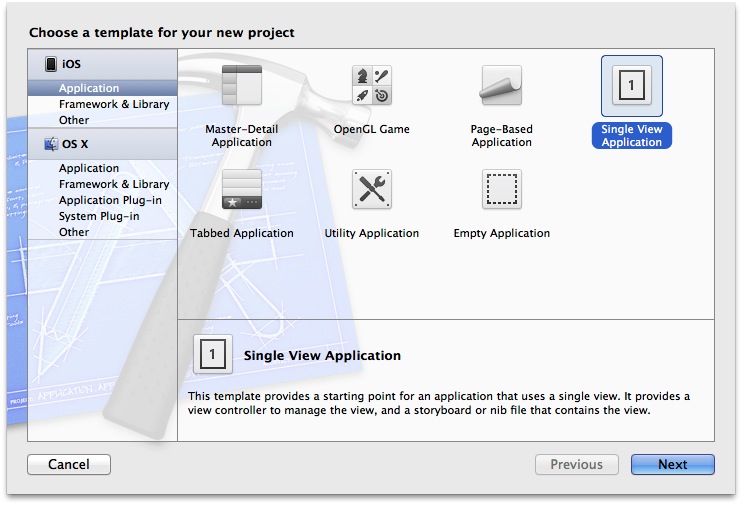
在Product Name中输入“CustomTableVeiwCellDemo”,其他设置部分参照下图:

然后点Next,保存到磁盘适当的位置,至此我们的Xcode应该是下图这个样子:

工程创建完成了,然后开始我们的UITableView之旅吧。
首先我们需要有一个UITableView,那么我们给上图中的WViewController.xib上拖拽一个UITableVeiw,然后绑定UITableView的dataSource与delegate到WViewController上,如下图:

我们给UITableView设置个名称为tableView
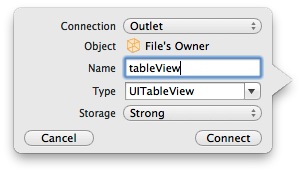
并给WViewController.h 设置 dataSource、delegate的代理,代码如下:
// // WViewController.h // CustomTableVeiwCellDemo // // Created by wzrong on 13-8-15. // Copyright (c) 2013年 wzrong. All rights reserved. // #import <UIKit/UIKit.h> @interface WViewController : UIViewController<UITableViewDataSource, UITableViewDelegate> @property (strong, nonatomic) IBOutlet UITableView *tableView; @end
然后在WViewController.m中实现dataSource与delegate的部分方法,如 UITableView的区段数、UITableView的行数、指定行的UITableVeiwCell、单击单元格的处理等
#pragma mark - UITableView methods /** 1、返回 UITableView 的区段数 */ - (NSInteger)numberOfSectionsInTableView:(UITableView *)tableView{ } /** 2、返回 UITableView 的行数 */ - (NSInteger)tableView:(UITableView *)tableView numberOfRowsInSection:(NSInteger)section{ } /** 3、设置行的高度 */ - (CGFloat)tableView:(UITableView *)tableView heightForRowAtIndexPath:(NSIndexPath *)indexPath{ } /** 4、返回指定的 row 的 cell */ - (UITableViewCell *)tableView:(UITableView *)tableView cellForRowAtIndexPath:(NSIndexPath *)indexPath{ } /** 5、点击单元格时的处理 */ -(void)tableView:(UITableView *)tableView didSelectRowAtIndexPath:(NSIndexPath *)indexPath{ }
接下来我们按照上边注释的步骤来填充方法
1、本例中我们只需要一个区段,所以返回1就ok了。
/** 1、返回 UITableView 的区段数 */ - (NSInteger)numberOfSectionsInTableView:(UITableView *)tableView{ return 1; }
2、要知道返回的行数,首先我们需要知道有多少条数据,到目前为止,我们还没有定义要显示的数据,所以先让我们来定义要显示在UITableView上的数据吧。
2.1 我们需要显示的是年份、省份、标题,所以首先我们定义一个试卷模型WPaperModel,用来存放显示的这些属性。
右键工程->New Group,创建一个组Model,
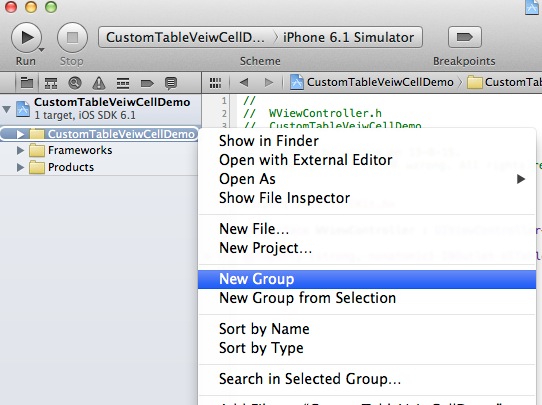
选择Model,在点击下图1的位置,创建一个Model文件夹与之相关联

在Model里边添加文件WPaperModel,并添加相应的属性,并初始化模型对象,代码如下:
WPaperModel.h
// // WPaperModel.h // CustomTableVeiwCellDemo // // Created by wzrong on 13-8-15. // Copyright (c) 2013年 wzrong. All rights reserved. // // 试卷模型 // #import <Foundation/Foundation.h> @interface WPaperModel : NSObject @property (nonatomic, assign) NSInteger paperID; // 试卷代号 @property (nonatomic, strong) NSString *paperYear; // 试卷所属年份 @property (nonatomic, strong) NSString *paperProvince; // 试卷所属省份 @property (nonatomic, strong) NSString *paperTitle; // 试卷标题 /** 初始化试卷模型对象 @param paperId 试卷代号 @param year 试卷年份 @param province 试卷省份 @param title 试卷标题 */ - (id)initWithPaperID:(NSInteger)paperId paperYear:(NSString *)year paperProvince:(NSString *)province paperTitle:(NSString *)title; @end
WPaperModel.m
// // WPaperModel.m // CustomTableVeiwCellDemo // // Created by wzrong on 13-8-15. // Copyright (c) 2013年 wzrong. All rights reserved. // // 试卷模型 // #import "WPaperModel.h" @implementation WPaperModel /** 初始化试卷模型对象 @param paperId 试卷代号 @param year 试卷年份 @param province 试卷省份 @param title 试卷标题 */ - (id)initWithPaperID:(NSInteger)paperId paperYear:(NSString *)year paperProvince:(NSString *)province paperTitle:(NSString *)title{ self = [super init]; if (self) { self.paperID = paperId; self.paperYear = year; self.paperProvince = province; self.paperTitle = title; } return self; } @end
2.2 在WViewController.m中定义要显示的数据,把这些数据初始化到数据模型中,并把数据模型添加到要展示在UITableView的列表集合中,代码如下:
定义数据数组与试卷列表
@interface WViewController (){ NSArray *_dataArray; // 数据数组 NSMutableArray *_paperList; // 试卷列表 }
初始化数据数组、试卷列表与试卷模型,并把试卷模型添加到试卷列表中
- (void)viewDidLoad { [super viewDidLoad]; // 初始化数据数组 _dataArray = @[@[@"2013", @"北京", @"2012-2013学年北京市石景山区初一下学期期末考试数学试卷(带解析)"], @[@"2013", @"江苏", @"2012-2013学年江苏苏州市景范中学初二第二学期期末考试数学试卷(带解析)"], @[@"2013", @"湖北", @"2013年湖北省恩施州初中数学评价《实数与代数式》单元试卷(一)(带解析)"], @[@"2013", @"全国", @"2013人教版初中数学七年级上册第一章有理数练习卷(带解析)"], @[@"2013", @"湖北", @"2013年初中毕业升学考试(湖北十堰卷)数学(带解析)"]]; // 初始化试卷列表 _paperList = [[NSMutableArray alloc]init]; for (int i=0; i<_dataArray.count; i++) { // 初始化试卷模型 WPaperModel *paperModel = [[WPaperModel alloc]initWithPaperID:i paperYear:_dataArray[i][0] paperProvince:_dataArray[i][1] paperTitle:_dataArray[i][2]]; // 添加试卷模型到试卷列表中 [_paperList addObject:paperModel]; } }
2.3 至此我们知道了要展示在UITableView上边的数据列表为_paperList了,那么也就知道了UITableView的行数了,所以就可以设置行数了
/** 2、返回 UITableView 的行数 */ - (NSInteger)tableView:(UITableView *)tableView numberOfRowsInSection:(NSInteger)section{ return _paperList.count; }
3、由于我们要自定义Cell,所以行的高度也就是自定义Cell的高度,接下来我们就自定义Cell,起名为 WPaperCell
3.1 与上边2.1类似,先建立一个View组,然后关联到View文件夹中,再然后在View中创建WPaperCell,如下图:

3.2 创建完成后,我们为WPaperCell建立相对应的WPaperCell.xib文件,如下图我们选择iOS -> Use Interface -> Empty,然后点击Next

然后拖拽一个UITableViewCell到WPaperCell.xib上,并与WPaperCell类关联

3.3 给Cell上拖拽3个UILabel,用来显示年、省份、标题,设置Identifier标识符为paperCell,Accessory的值为Disclosure Indicator,如下图:

上图中UILabel的线框,可以参考 iOS 开发问题集锦(二) 中的第2个问题。
3.4 给3个UILabel设置名称,并初始化,代码如下:
WPaperCell.h
// // WPaperCell.h // CustomTableVeiwCellDemo // // Created by wzrong on 13-8-15. // Copyright (c) 2013年 wzrong. All rights reserved. // // 自定义UITableViewCell // #import <UIKit/UIKit.h> #import "WPaperModel.h" @interface WPaperCell : UITableViewCell @property (strong, nonatomic) IBOutlet UILabel *lblYear; // 年标签 @property (strong, nonatomic) IBOutlet UILabel *lblProvince; // 省份标签 @property (strong, nonatomic) IBOutlet UILabel *lblTitle; // 标题标签 /** 设置Cell */ -(void)setupCell:(WPaperModel *)model; @end
WPaperCell.m
// // WPaperCell.m // CustomTableVeiwCellDemo // // Created by wzrong on 13-8-15. // Copyright (c) 2013年 wzrong. All rights reserved. // #import "WPaperCell.h" @implementation WPaperCell - (id)initWithStyle:(UITableViewCellStyle)style reuseIdentifier:(NSString *)reuseIdentifier { self = [super initWithStyle:style reuseIdentifier:reuseIdentifier]; if (self) { // Initialization code } return self; } - (void)setSelected:(BOOL)selected animated:(BOOL)animated { [super setSelected:selected animated:animated]; // Configure the view for the selected state } /** 设置Cell */ -(void)setupCell:(WPaperModel *)model{ self.lblYear.text = model.paperYear; self.lblProvince.text = model.paperProvince; self.lblTitle.text = model.paperTitle; } @end
3.5 由于刚自定义的Cell的窗口高度为88,所以设置行高为88
/** 3、设置行的高度 */ - (CGFloat)tableView:(UITableView *)tableView heightForRowAtIndexPath:(NSIndexPath *)indexPath{ return 88.0f; }
4、返回指定的行,由于是自定义的Cell,所以此处需要返回WPaperCell,首先导入 #import "WPaperCell.h",然后设置,这里有两种设置方式。
设置方式1:
/** 4、返回指定的 row 的 cell */ - (UITableViewCell *)tableView:(UITableView *)tableView cellForRowAtIndexPath:(NSIndexPath *)indexPath{ // 1. cell标识符,使cell能够重用 static NSString *paperCell = @"paperCell"; // 2. 注册自定义Cell的到TableView中,并设置cell标识符为paperCell static BOOL isRegNib = NO; if (!isRegNib) { [tableView registerNib:[UINib nibWithNibName:@"WPaperCell" bundle:nil] forCellReuseIdentifier:paperCell]; isRegNib = YES; } // 3. 从TableView中获取标识符为paperCell的Cell WPaperCell *cell = [tableView dequeueReusableCellWithIdentifier:paperCell]; // 4. 设置单元格属性 [cell setupCell:_paperList[indexPath.row]]; return cell; }
设置方式2:
/** 4、返回指定的 row 的 cell */ - (UITableViewCell *)tableView:(UITableView *)tableView cellForRowAtIndexPath:(NSIndexPath *)indexPath{ // 1. cell标示符,使cell能够重用 static NSString *paperCell = @"paperCell"; // 2. 从TableView中获取标示符为paperCell的Cell WPaperCell *cell = (WPaperCell *)[tableView dequeueReusableCellWithIdentifier:paperCell]; // 如果 cell = nil , 则表示 tableView 中没有可用的闲置cell if(cell == nil){ // 3. 把 WPaperCell.xib 放入数组中 NSArray *nib = [[NSBundle mainBundle] loadNibNamed:@"WPaperCell" owner:self options:nil] ; // 获取nib中的第一个对象 for (id oneObject in nib){ // 判断获取的对象是否为自定义cell if ([oneObject isKindOfClass:[WPaperCell class]]){ // 4. 修改 cell 对象属性 cell = [(WPaperCell *)oneObject initWithStyle:UITableViewCellStyleDefault reuseIdentifier:paperCell]; } } } // 5. 设置单元格属性 [cell setupCell:_paperList[indexPath.row]]; return cell; }
5、点击单元格时,输出省份,代码如下:
/** 5、点击单元格时的处理 */ -(void)tableView:(UITableView *)tableView didSelectRowAtIndexPath:(NSIndexPath *)indexPath{ WPaperModel *paperModel = _paperList[indexPath.row]; NSLog(@"paper province -> %@", paperModel.paperProvince); }
OK,大功告成,运行一下,看看效果:

代码传送门:CustomTableViewCell
著作权声明:本文由 http://wzrong.cnblogs.com 或者 http://iostour.diandian.com 原创,欢迎转载分享。 请尊重作者劳动,转载时保留该声明和作者博客链接,谢谢!
原创文章,如需转载请注明出处,谢谢!
欢迎访问本人技术微博 @iOS之旅 相互交流,共同学习,共同进步!
欢迎访问本人微博 @卫志荣




